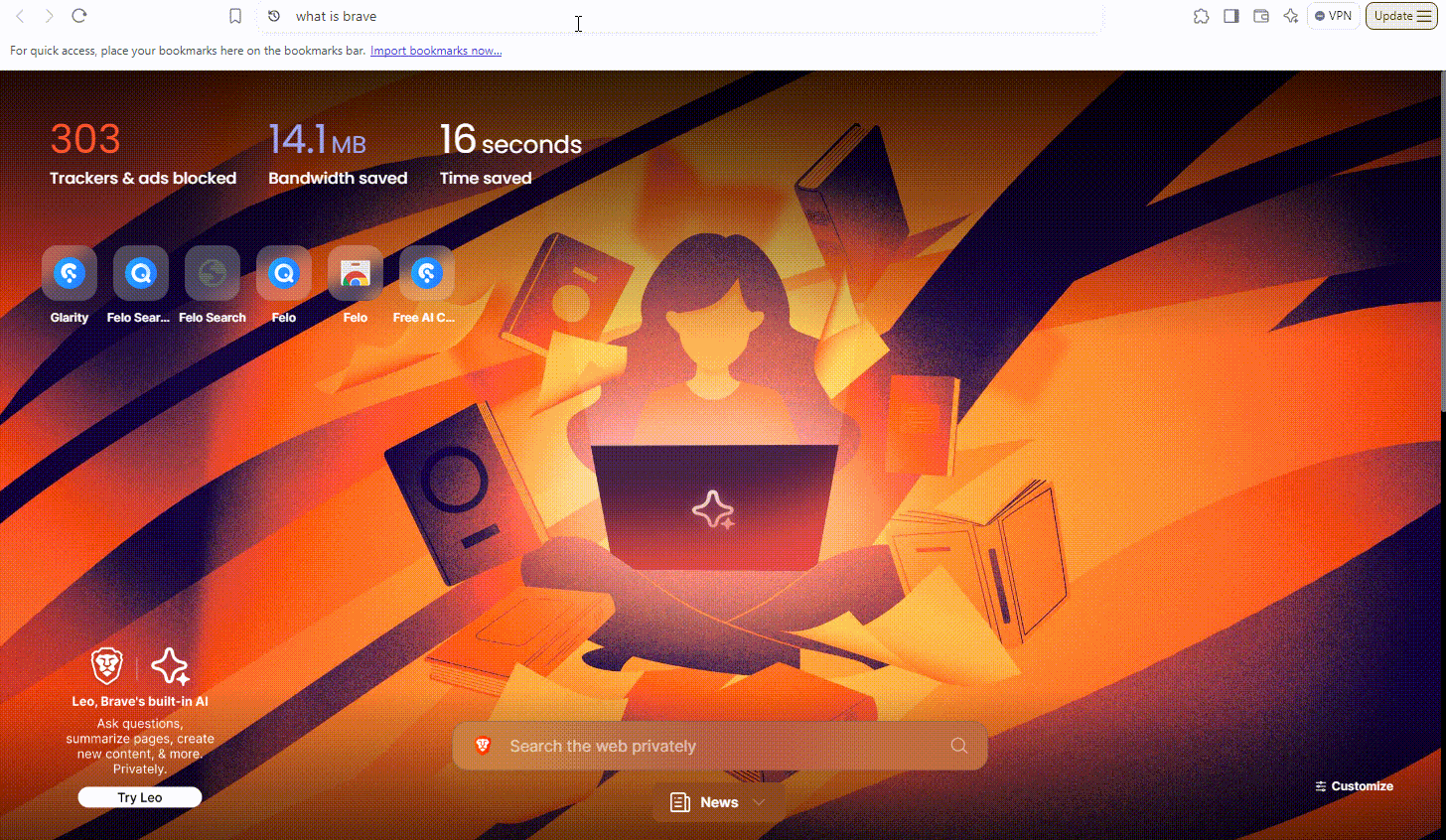Come impostare Felo AI Search come motore di ricerca predefinito in Brave?
Questo tutorial descrive come configurare Felo come motore di ricerca predefinito nel browser Brave in cinque semplici passaggi.
Per impostare Felo come motore di ricerca personalizzato in Brave, segui questi 5 passaggi:
1. Apri il browser Brave:
Avvia Brave sul tuo computer.
2. Accedi alle impostazioni:
- Fai clic sul pulsante del menu "tre punti verticali" nell'angolo in alto a destra.
>
- Seleziona l'opzione "Impostazioni" dal menu a discesa. (Oppure inserisci direttamente nella barra degli indirizzi: [brave://settings/search](
ave://settings/search>))
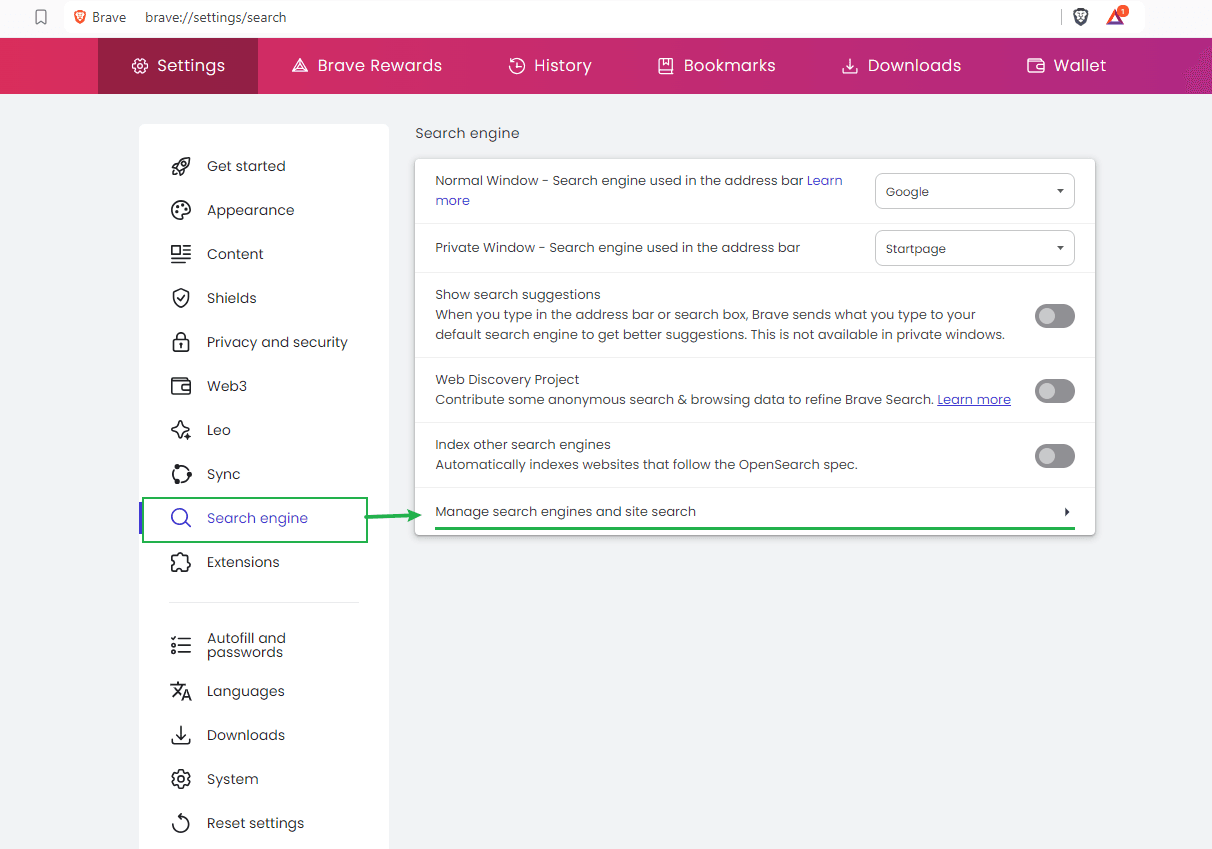
3. Seleziona il motore di ricerca:
- Nel menu delle impostazioni a sinistra, fai clic su "Motore di ricerca."
>
- Quindi fai clic su "Gestisci motori di ricerca e ricerca nel sito."
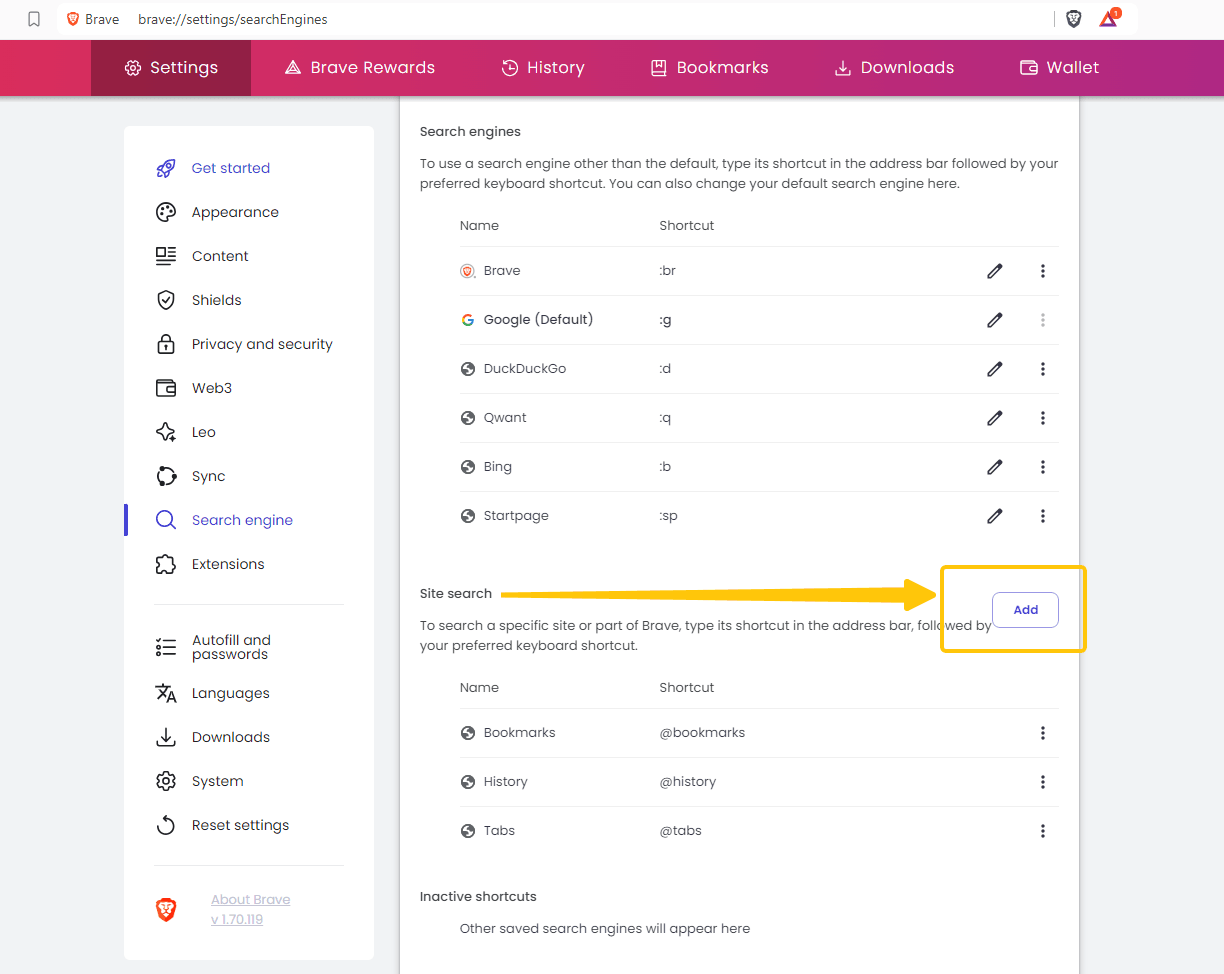
4. **Aggiungi un motore di ricerca personalizzato**:
- Nella pagina "Gestisci motori di ricerca", trova e fai clic sul pulsante "Aggiungi".
>
- Compila i campi nella finestra pop-up:
>
- **Motore di ricerca**: Inserisci il nome del motore di ricerca, come "FeloSearch."
>
- **Parola chiave**: Inserisci una parola chiave breve, come "felo."
>
- **URL**: Inserisci l'URL del motore di ricerca, l'URL per la ricerca Felo AI è: https://felo.ai/search?q=%s
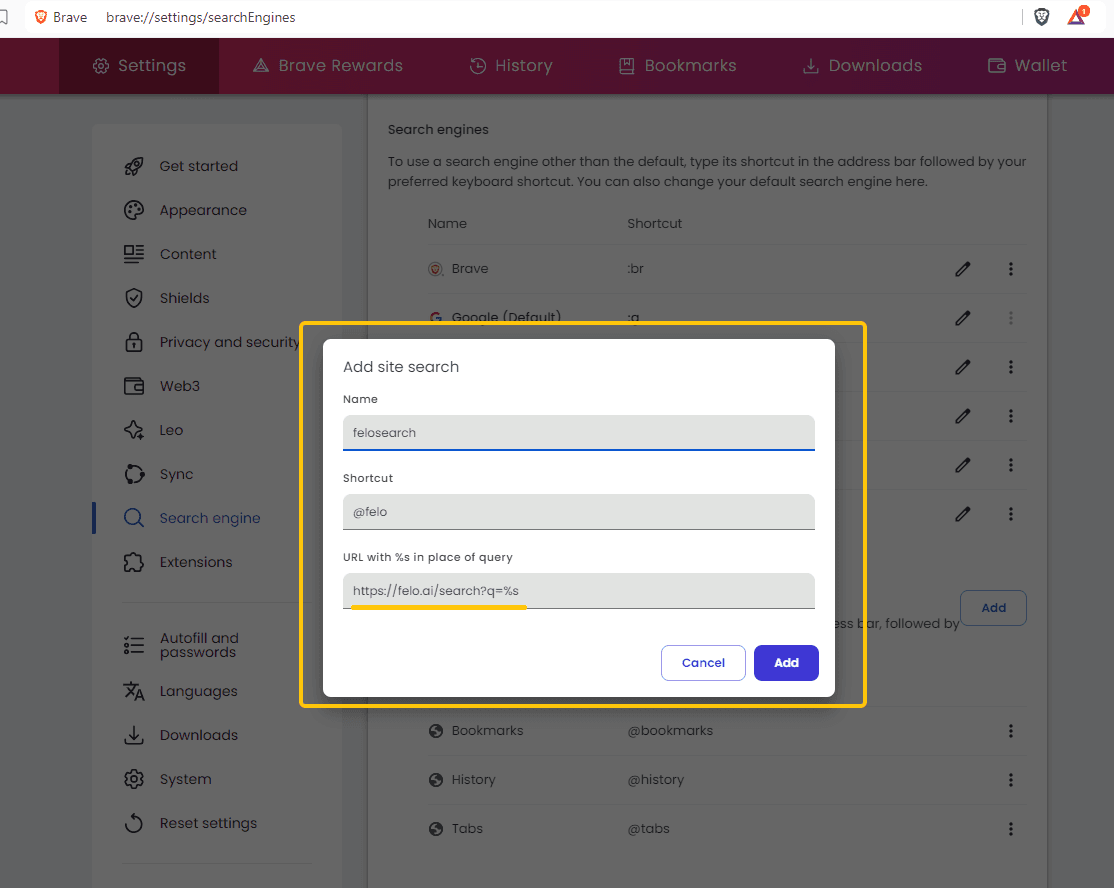
5. **Imposta come motore di ricerca predefinito**:
- Nella pagina "Gestisci motori di ricerca", trova il motore di ricerca personalizzato che hai appena aggiunto.
>
- Fai clic sul pulsante "tre punti verticali" a destra e seleziona "Imposta come predefinito" dal menu a discesa.
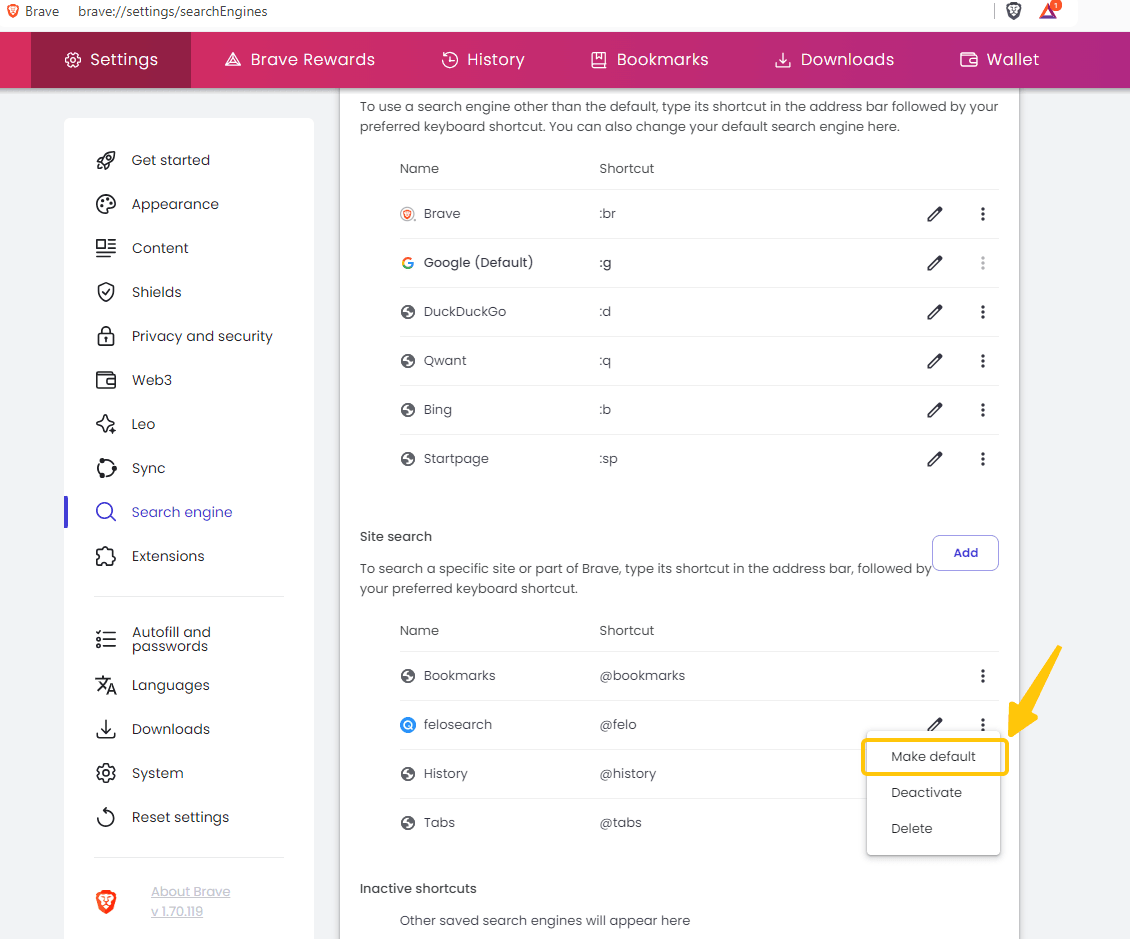
Seguendo questi passaggi, puoi facilmente aggiungere e impostare Felo come motore di ricerca predefinito in Brave, ottimizzando la tua esperienza di ricerca.